Nội dung chính
Bộ nhớ iPhone chính là nhân tố mà người dùng phải đau đáu mỗi khi nhắc tới. Vì nhắc tới iPhone ta nhớ ngay đến khe cắm thẻ không mở rộng giống như các thiết bị Android, mà chính vì thế đây cũng chính là đặc trưng của iPhone.
1. Khôi phục cài đặt gốc
Cách dễ nhất để giải phóng dung lượng trên iPhone của bạn được coi là cách cơ bản nhất để thực hiện khôi phục cài đặt gốc. Ngoài ra, đó là một mẹo rất hữu ích để sửa các lỗi nhỏ đôi khi xuất hiện trên điện thoại của bạn. Sau khi mọi người thực hiện xong, iPhone sẽ được khôi phục lại trạng thái như lúc mới mua thay vì khôi phục dữ liệu đã sao lưu.
Phương pháp này có thể giúp người dùng vệ sinh lại thiết bị và xóa các loại tập tin rác không cần thiết một cách dễ dàng nhất. Từ đó, bộ nhớ trong của điện thoại cũng được mở rộng đáng kể.
Để thực hiện việc này, hãy vào Cài đặt -> Chọn ô Cài đặt Chung -> Chọn Xóa tất cả nội dung và cài đặt. Sau đó, thiết bị sẽ bắt đầu quá trình khôi phục cài đặt gốc.
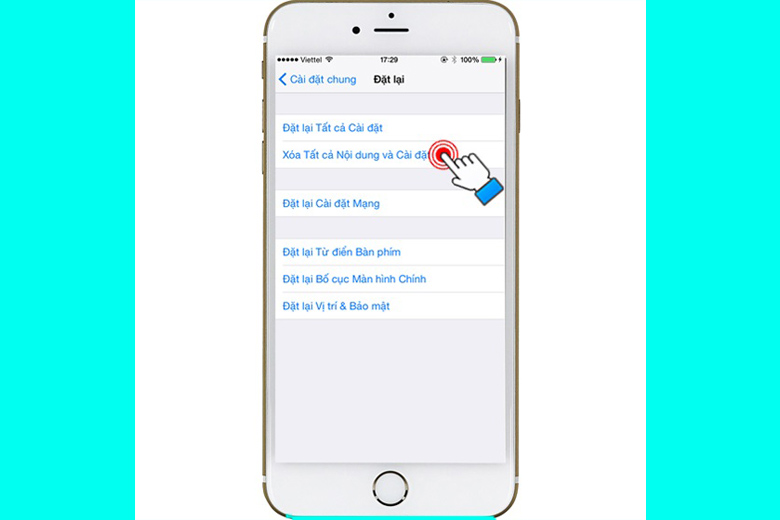
2. Sử dụng dữ liệu đám mây để lưu hình ảnh, dữ liệu
Nhiều người dùng khi chọn mua một sản phẩm đều mong muốn chọn mua iPhone có dung lượng thấp hơn để tối ưu chi phí. Vì vậy, khi chúng ta cài đặt một vài ứng dụng hoặc lưu trữ hàng trăm bức ảnh, bộ nhớ thiết bị sẽ đầy ngay lập tức. Điều này sẽ ảnh hưởng rất nhiều đến trải nghiệm của người dùng.
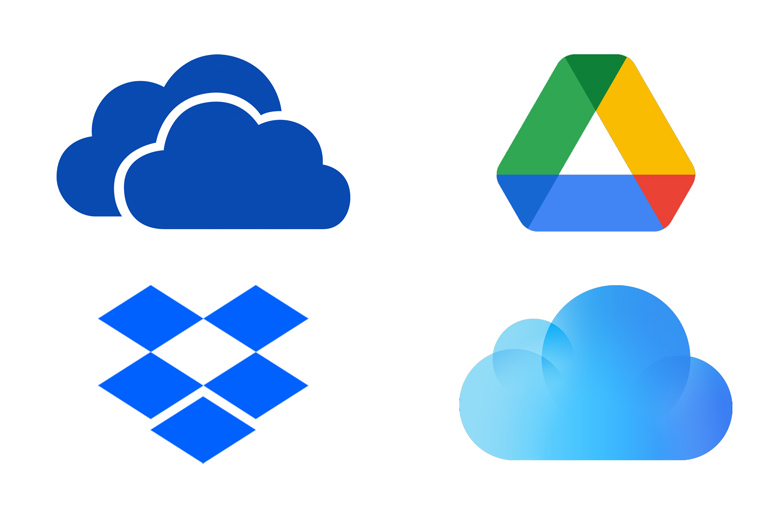
Một cách rất hiệu quả để giải phóng dung lượng trên iPhone là sử dụng dịch vụ lưu trữ đám mây. Các kho lưu trữ đám mây này sẽ cho phép mọi người sao lưu ảnh của họ hoặc các dữ liệu quan trọng khác mà không tốn bộ nhớ điện thoại của họ. Có một số dịch vụ đám mây được tin cậy và sử dụng trên khắp thế giới và bạn có thể chọn từ: Flickr, Google Drive, hoặc iCloud,…
3. Xóa các ứng dụng, tiện ích không cần thiết
Mẹo thực sự thú vị tiếp theo trong hướng dẫn của chúng tôi để giải phóng dung lượng trên iPhone của bạn là gỡ cài đặt các ứng dụng bạn không còn sử dụng hoặc đang chiếm nhiều dung lượng mà bạn không cần. Nó không chỉ ngốn bộ nhớ trong của bạn mà còn làm hao pin thiết bị của bạn ngày càng nhiều. Cách để có thêm dung lượng lưu trữ trên iPhone bằng cách xóa các ứng dụng không cần thiết là điều mà mọi người nên làm khi sử dụng điện thoại.
Do đó, bạn nên cân nhắc xóa phần mềm không cần thiết hoặc tìm các giải pháp thay thế như sử dụng Facebook bằng trình duyệt web thay vì sử dụng ứng dụng Facebook như bình thường. Để tìm ra thủ phạm sử dụng quá nhiều bộ nhớ iPhone, hãy đi tới Cài đặt -> Cài đặt Chung -> Nhấn vào Bộ nhớ & Sử dụng iCloud -> Quản lý bộ nhớ.
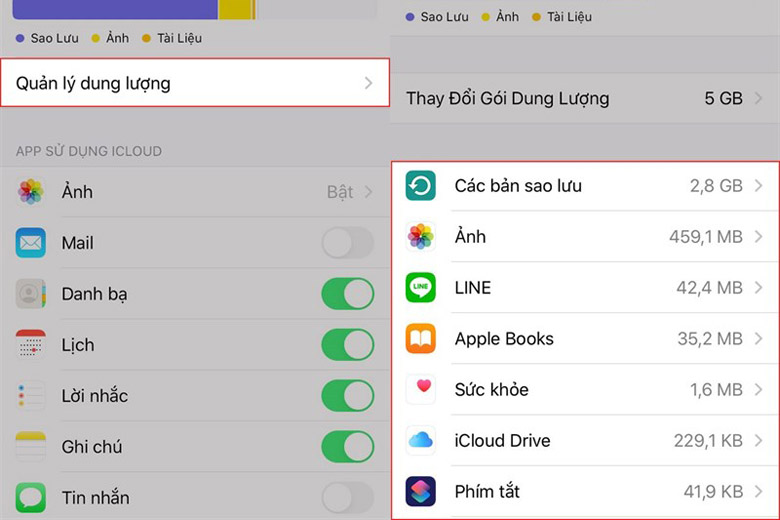
4. Xóa các tin nhắn rác, không còn quan trọng
Thứ hai, bạn cũng có thể xóa các tin nhắn cũ mà bạn không cần để giải phóng dung lượng trên iPhone của mình. Những thông báo này tưởng chừng rất đơn giản nhưng nếu tích tụ lâu ngày trên iPhone của bạn, chúng cũng có thể làm đầy bộ nhớ của bạn và khiến thiết bị của bạn hoạt động chậm lại.
Đối với những người dùng không có thời gian để xóa tin nhắn theo cách thủ công, bạn có thể đặt một khoảng thời gian nhất định để điện thoại tự động xóa tin nhắn cũ. Để thực hiện việc này, hãy vào Cài đặt -> Lựa chọn tin nhắn -> Tiếp theo, nhấp vào Lưu tin nhắn và chọn mốc thời gian 30 ngày hoặc 1 năm sao cho phù hợp.
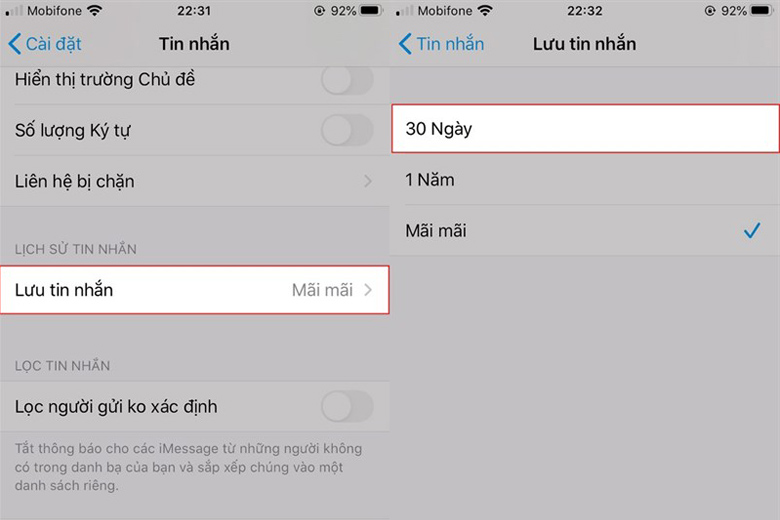
Sau khi bạn đã áp dụng cài đặt ở bên trên thành công, iPhone đã có khả năng tự xóa tin nhắn cũ sau một thời gian mà chúng ta mong muốn. Do đó, dung lượng của smartphone cũng sẽ được tự giải phóng định kỳ mà không cần phải làm bằng tay gây mất thời gian.
5. Tắt tính năng giữ ảnh gốc khi chụp ảnh HDR
Nếu những thủ thuật trên không làm bạn hài lòng thì đây là một số gợi ý để giải phóng dung lượng lưu trữ trên iPhone của bạn. Như chúng ta đã biết, chức năng HDR hỗ trợ cân bằng sáng tối trên iPhone và nâng cao chất lượng ảnh chụp. Ảnh gốc do đó được coi là một phần khá thừa và cần được loại bỏ.
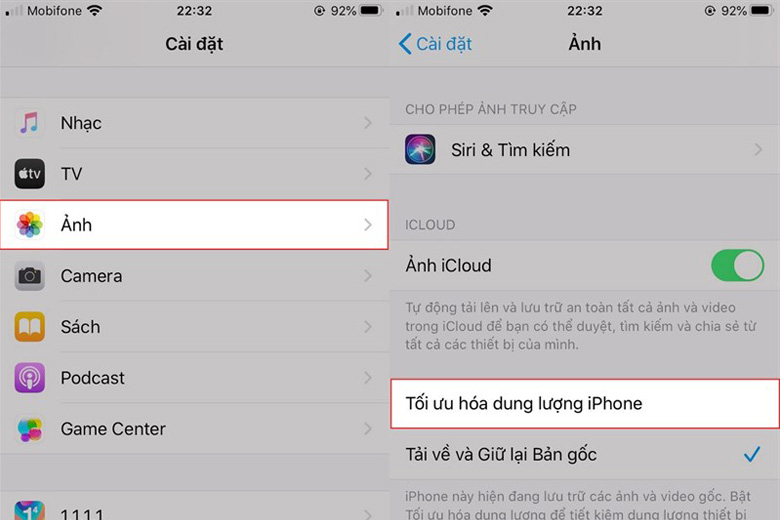
Do đó, người dùng nên tắt tính năng giữ lại ảnh gốc để tránh lãng phí bộ nhớ. Để thực hiện, bạn vào Cài đặt -> Chọn Ảnh -> Tối ưu hóa tính năng Bộ nhớ iPhone.
6. Bật tính năng ảnh iCloud Photo Library
Thông thường, dịch vụ ảnh iCloud Photo Library lưu trữ tất cả dữ liệu từ Camera Roll sang iCloud. Ngoài ra, tính năng cho phép người dùng giữ ảnh gốc (tải về và giữ nguyên bản) hoặc ảnh giảm dung lượng (tối ưu hóa dung lượng iPhone) trên thiết bị. Điều này sẽ giúp điện thoại tiết kiệm được rất nhiều bộ nhớ.
Để kích hoạt tính năng này, bạn vào Cài đặt -> chọn iCloud -> bấm Ảnh -> chọn Thư viện ảnh iCloud.
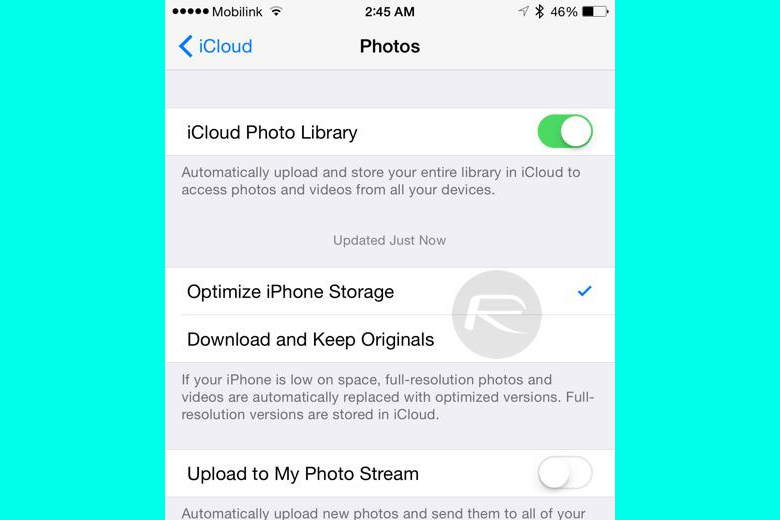
Chú ý: Đối với các máy điện thoại iPhone chạy hệ điều hành iOS 11 trở về sau, sau khi mở Cài đặt, ta cần nhấn vào phần tài khoản ID Apple để xem mục iCloud. Trước khi thực hiện cách này, người dùng cần biết cách tạo iCloud mới.
7. Không sử dụng My Photo Stream
Photo Stream là một tính năng được tích hợp sẵn trên các sản phẩm của Apple. Tính năng này hỗ trợ tự động đồng bộ ảnh do người dùng chụp trên tất cả các thiết bị dùng chung tài khoản iCloud. Do đó, nó cũng là một nguyên nhân rất nổi bật gây ra hiện tượng tràn bộ nhớ trên điện thoại.
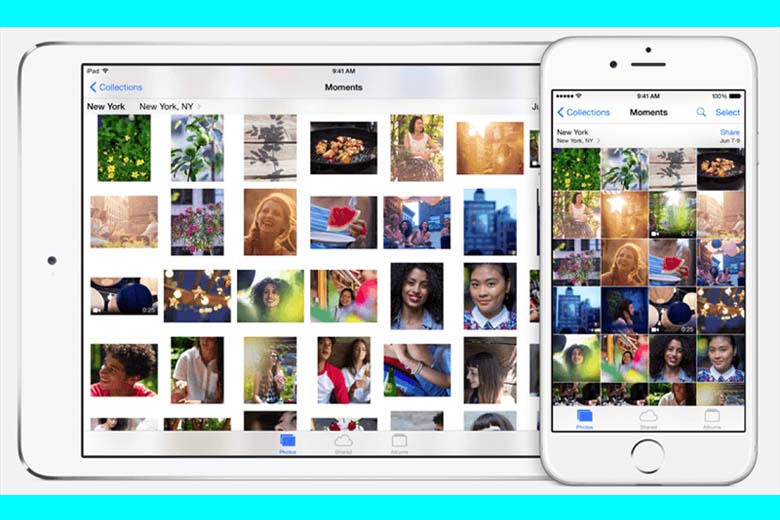
Vì vậy, mọi người nên tắt tính năng này ngay lập tức nếu không có nhu cầu sử dụng. Ngoài ra, hãy nhớ rằng các ảnh quan trọng phải được lưu trữ trước khi bạn tắt My Photo Stream trên iPhone của mình.
Để hủy tính năng này và giải phóng dung lượng lưu trữ trên iPhone, người dùng vào Cài đặt -> Chọn Ảnh -> Tắt Tính năng Ảnh iCloud.
8. Xóa bộ nhớ đệm của ứng dụng
Một điều mà một số người dùng có thể biết là bạn có thể xóa hoàn toàn dữ liệu ứng dụng trên iPhone của mình. Sau thời gian dài hoạt động, phần mềm của điện thoại sẽ tạo ra rất nhiều rác. Điều này chiếm rất nhiều bộ nhớ trong iPhone của bạn.
Để có thể xóa bộ nhớ đệm của ứng dụng, bạn cần đảm bảo rằng điện thoại của mình có ít hơn 2 MB dung lượng trống. Vào Cài đặt -> Chọn Cài đặt chung> Nhấn vào Bộ nhớ & Sử dụng iCloud.
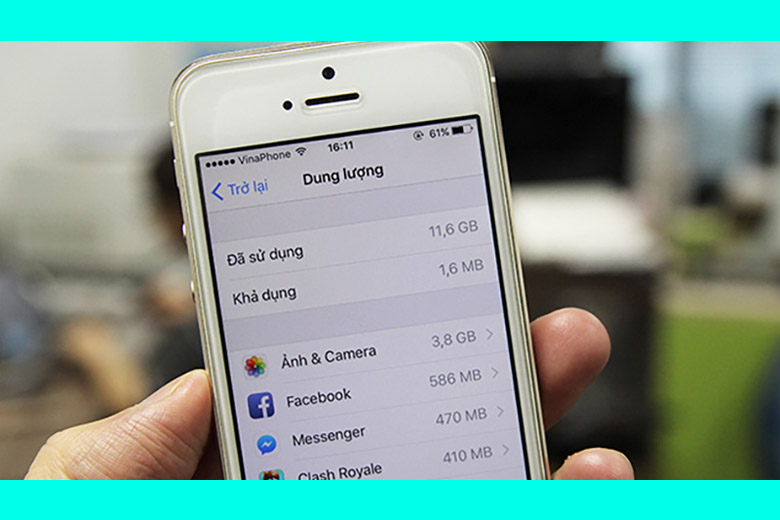
Sau đó chọn Quản lý bộ nhớ trong phần Bộ nhớ, tìm ứng dụng đang sử dụng nhiều dung lượng bộ nhớ nhất và bấm Xóa ứng dụng. Thao tác này sẽ không xóa hoàn toàn ứng dụng, nhưng nó sẽ tăng dung lượng lưu trữ khả dụng trên iPhone của bạn một cách bất ngờ.

9. Xóa bộ nhớ cache của các trình duyệt
Khi bạn lướt Internet, trình duyệt trên iPhone của bạn sẽ tự nhiên tạo ra các bộ nhớ đệm. Chúng thường được gọi là bộ nhớ đệm. Chúng không tăng thêm giá trị nhưng lại chiếm nhiều dung lượng lưu trữ trên thiết bị của bạn. Để xóa chúng, bạn vào Cài đặt -> Chọn Safari -> Xóa Lịch sử và Dữ liệu Trang web là xong.
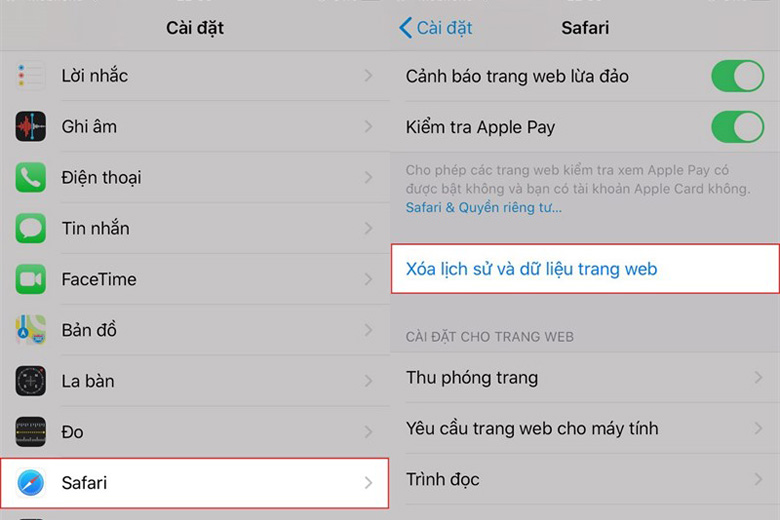
10. Xóa hết nhạc trên iPhone
Một yếu tố khác làm đầy bộ nhớ iPhone của bạn là có quá nhiều bài hát trong Apple Music. Vì vậy, tôi nghĩ rằng người dùng thiết bị có bộ nhớ ít hơn nên xóa chúng và chỉ nghe nhạc trực tuyến. Đi tới Chọn sử dụng iCloud.
Sau đó chọn Quản lý bộ nhớ -> Tìm Phần mềm Nhạc. Sau đó bạn sẽ thấy tất cả các bài hát trong Apple Music -> chọn bài hát muốn xóa -> vuốt sang trái để xóa.
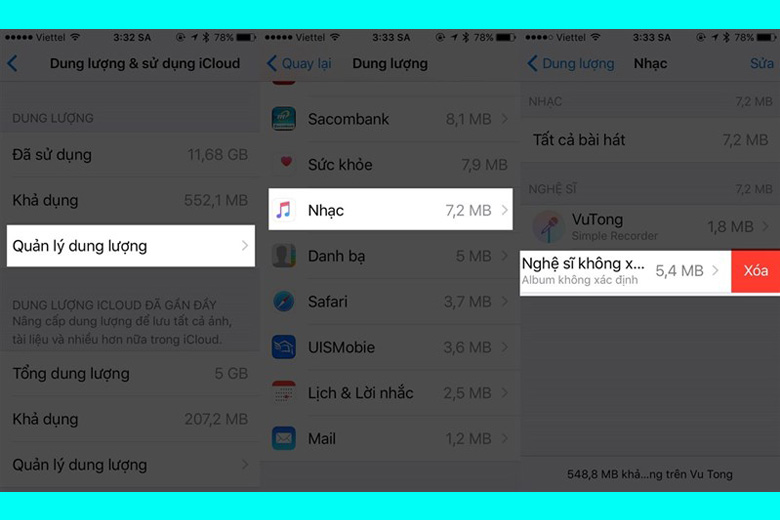
11. Xóa bỏ Podcast và video cũ
Một thói quen phổ biến của người dùng iPhone là lưu trữ quá nhiều podcast trên điện thoại. Xin lưu ý rằng một podcast 30 phút chiếm 25 MB dung lượng lưu trữ trên thiết bị của bạn.
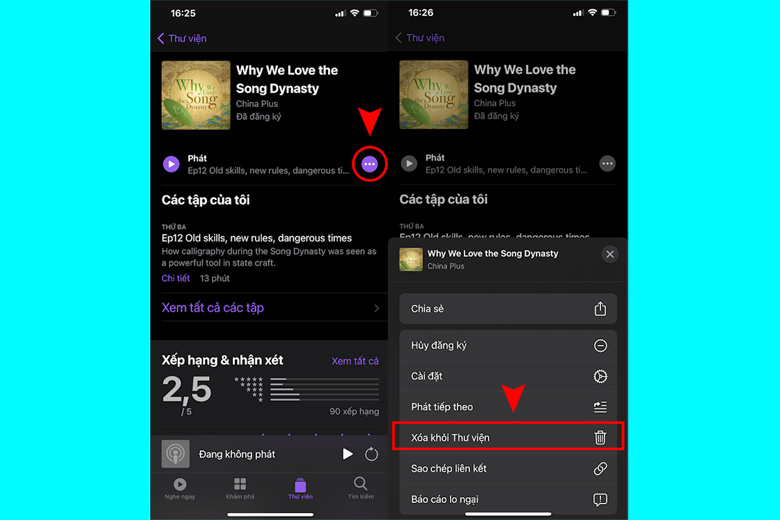
Vì vậy, nếu bạn có quá nhiều podcast trên điện thoại thông minh của mình, chỉ cần xóa chúng để giải phóng dung lượng trên iPhone. Để thực hiện, người dùng chọn nút 3 chấm và nhấn vào nút Xóa. Bạn xong việc rồi.
12. Xóa lịch sử duyệt web của Safari và dùng ẩn danh
Bạn cũng nên sử dụng tab Ẩn danh trong lần sử dụng Safari tiếp theo, ngay cả khi bạn không cần lưu lịch sử duyệt web không cần thiết để tối ưu hóa kích thước trình duyệt của mình. điện thoại Iphone. Do đó, bạn nên gỡ bỏ chúng để giải phóng dung lượng trên thiết bị của mình. Để thực hiện việc này, hãy mở Safari, nhấp vào biểu tượng hình cuốn sách, chọn phần Lịch sử, nhấp vào nút Xóa và chọn dòng thời gian bạn muốn xóa.
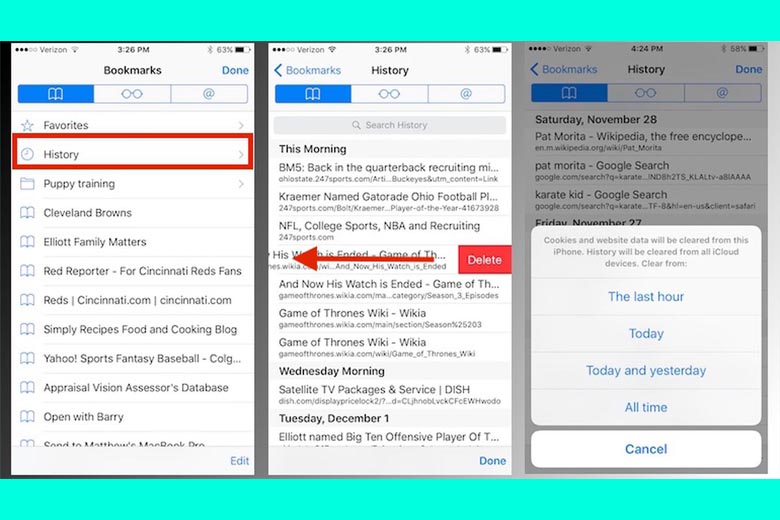
Ngoài ra, lần sau khi sử dụng Safari, bạn cũng nên sử dụng tab ẩn danh nếu không cần lưu trữ lịch sử duyệt web không cần thiết để tối ưu hóa dung lượng trên điện thoại.
13. Không nên lưu trữ danh sách đọc ngoại tuyến
Cuối cùng, không lưu trữ danh sách đọc ngoại tuyến trên thiết bị của bạn là một cách rất hữu ích để giải phóng không gian lưu trữ trên iPhone của bạn. Bạn thường có thể đọc các trang web ngoại tuyến ngay cả khi bạn không kết nối với internet. Điều này cũng góp phần làm đầy bộ nhớ một cách nhanh chóng.
Để khắc phục sự cố này, hãy vào Cài đặt -> Chọn Ứng dụng Safari -> Bấm để tắt tính năng Tự động lưu ngoại tuyến.
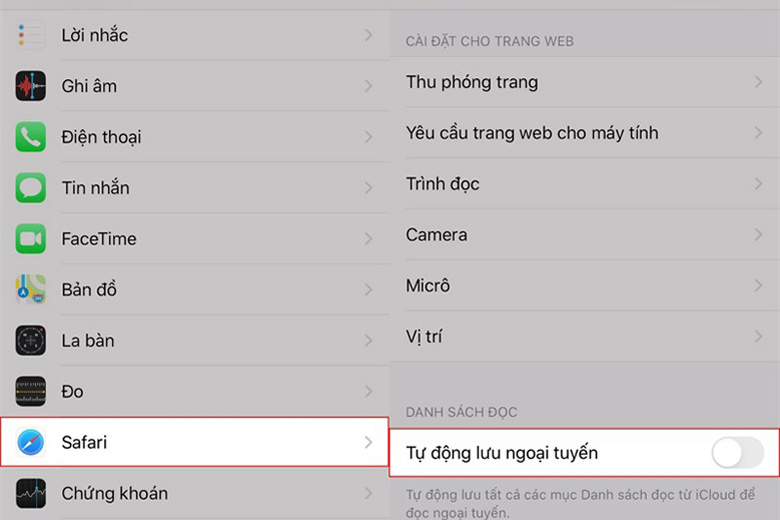
Mong rằng bài viết trên có thể hỗ trợ các bạn thực hiện các bước giải phóng dung lượng iPhone của bạn. Cám ơn các bạn vì đã lựa chọn bài viết này. Chúc các bạn thực hiện thành công.

